如何使用Solidworks生成齿条
1、打开Solidworks软件,小编这里是2016版本奥。
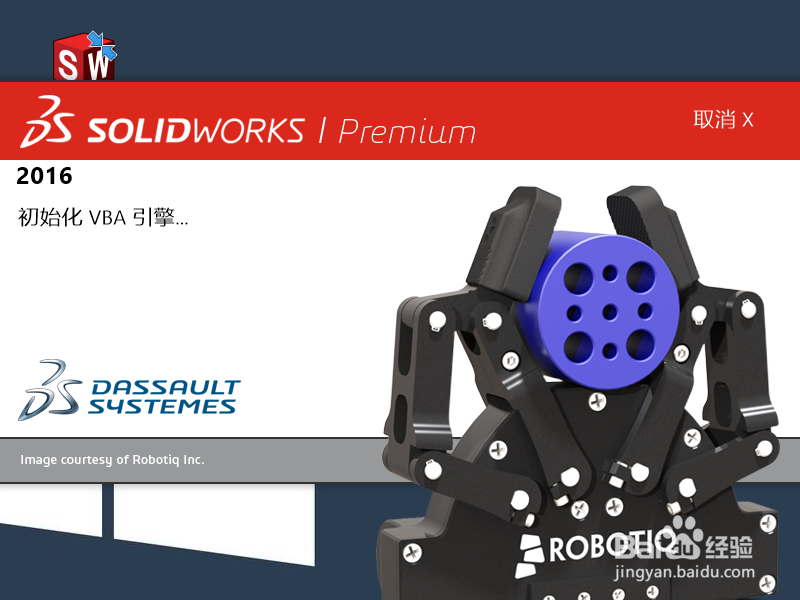
2、注意开始界面的右边。
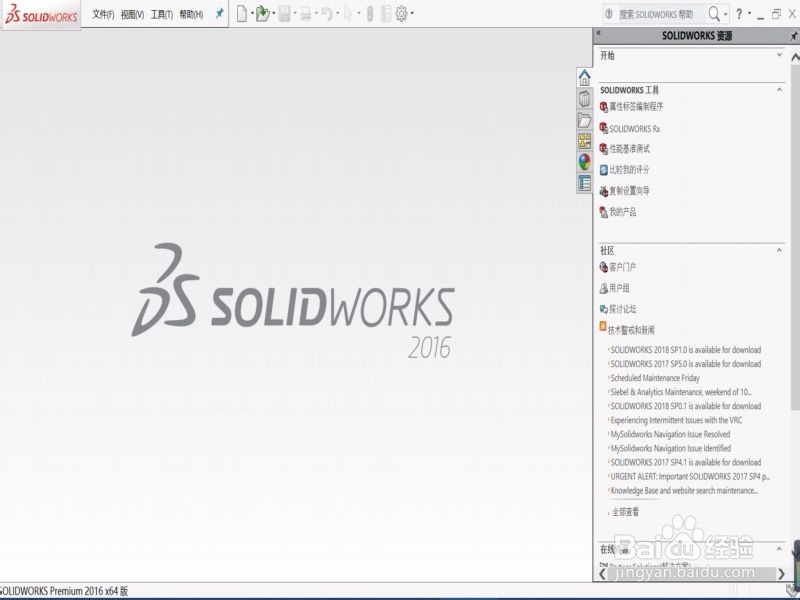
3、从左到右依次选择,如图所示。
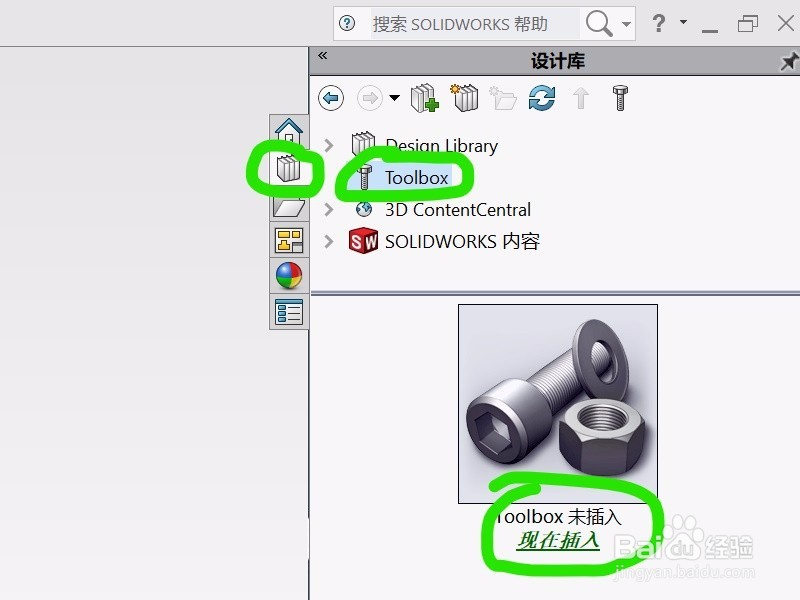
4、选择GB,也就是国标,那个五星红旗的小图标。
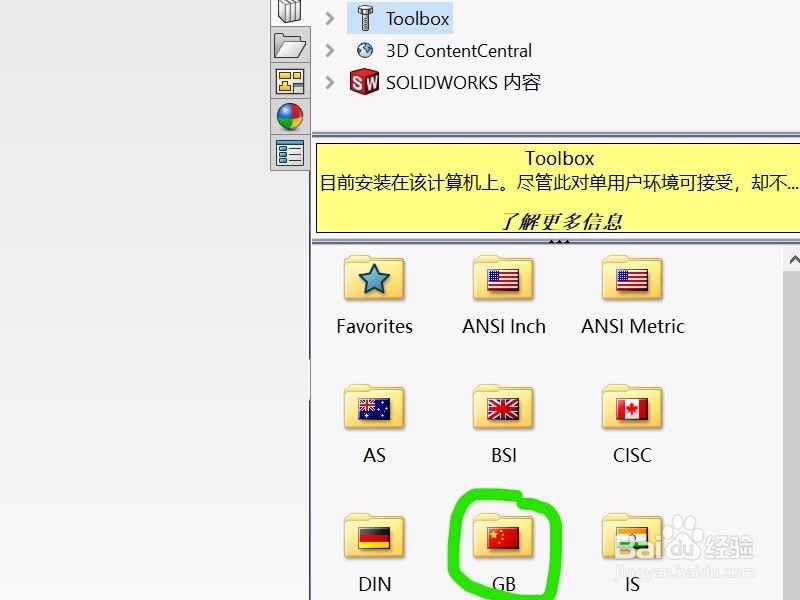
5、选择动力传动。
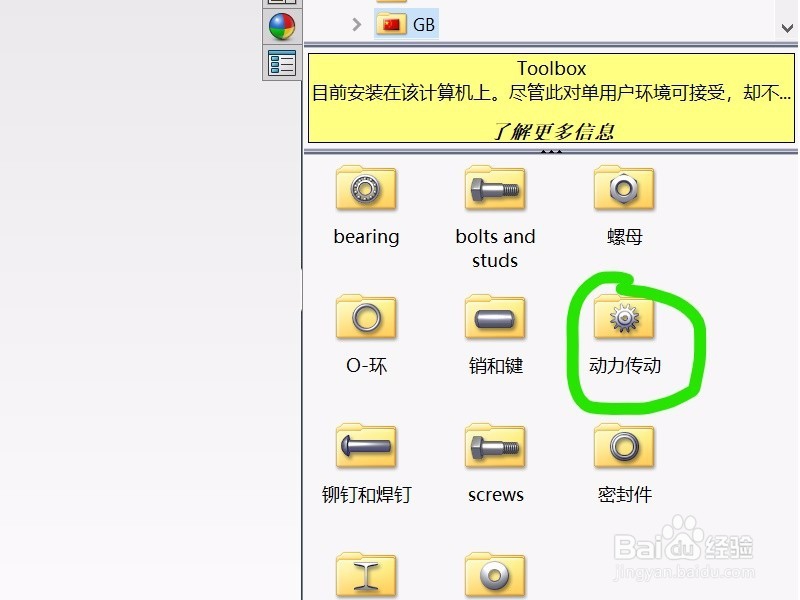
6、选择齿轮。
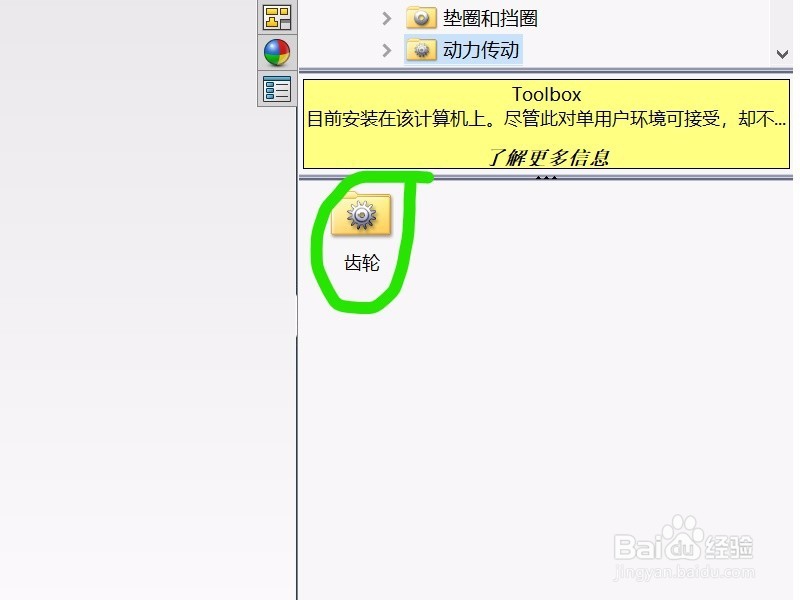
7、选择齿条(矩形直齿)。
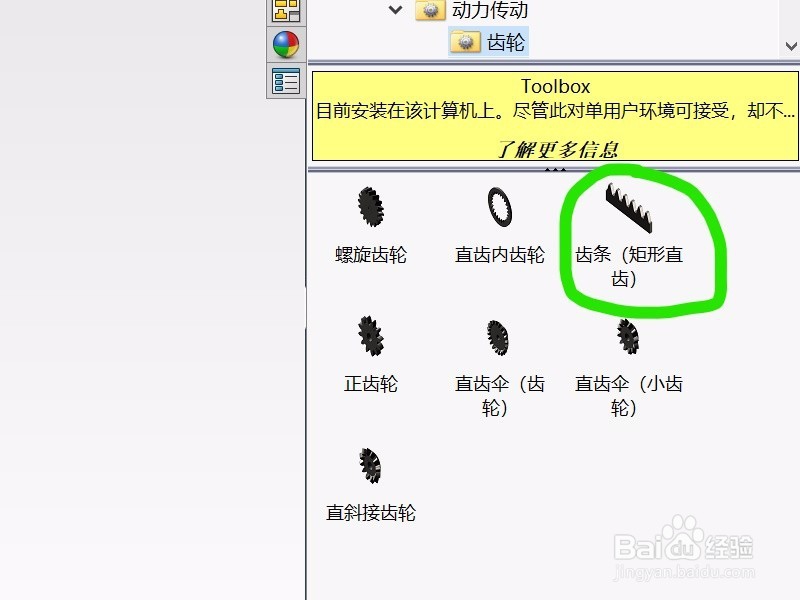
8、配置好零件的属性,也就是齿条的规格,如果忘记了的小伙伴要记得查表奥,最后点击对号。
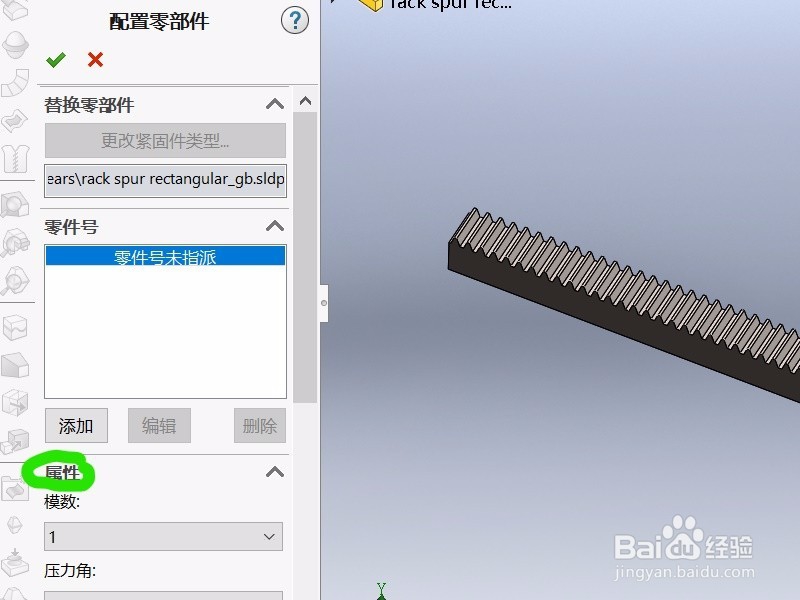
9、最后生成你所需要的齿条了,记得要保存奥,赶紧尝试一下吧。
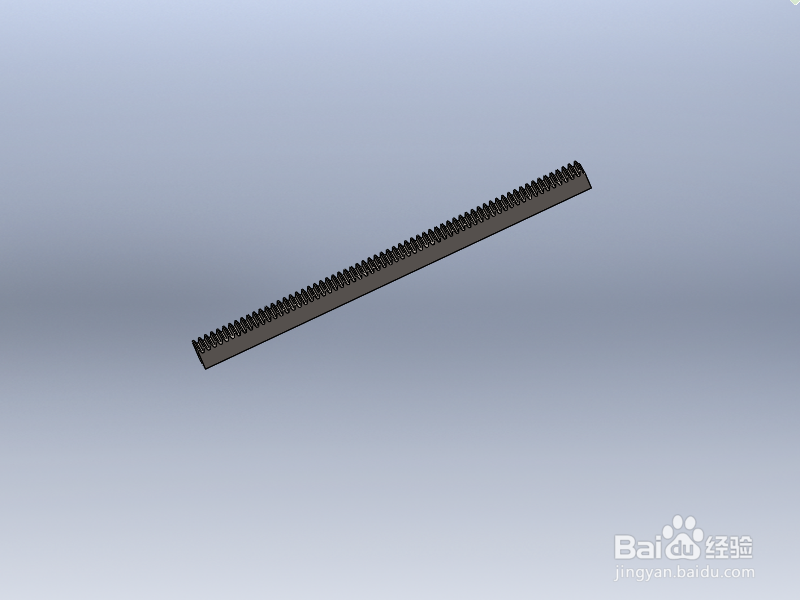
声明:本网站引用、摘录或转载内容仅供网站访问者交流或参考,不代表本站立场,如存在版权或非法内容,请联系站长删除,联系邮箱:site.kefu@qq.com。
阅读量:194
阅读量:82
阅读量:127
阅读量:53
阅读量:50